最近,有不少win10系统用户反映自己在使用电脑的时候,经常会收到消息中心发送的特定类别的消息,感觉很是麻烦。这该怎么办呢?接下来,小编就向大家分享Windows10系统阻止消息中心发送特定类别消息的设置方法
最近,有不少win10系统用户反映自己在使用电脑的时候,经常会收到消息中心发送的特定类别的消息,感觉很是麻烦。这该怎么办呢?接下来,小编就向大家分享Windows10系统阻止消息中心发送特定类别消息的设置方法。
具体方法:
1、右键点击桌面上的“此电脑”图标,选择属性;
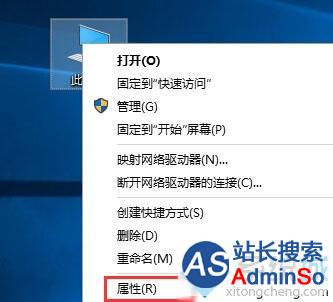
2、打开后是系统信息,然后点击“安全性和维护”;
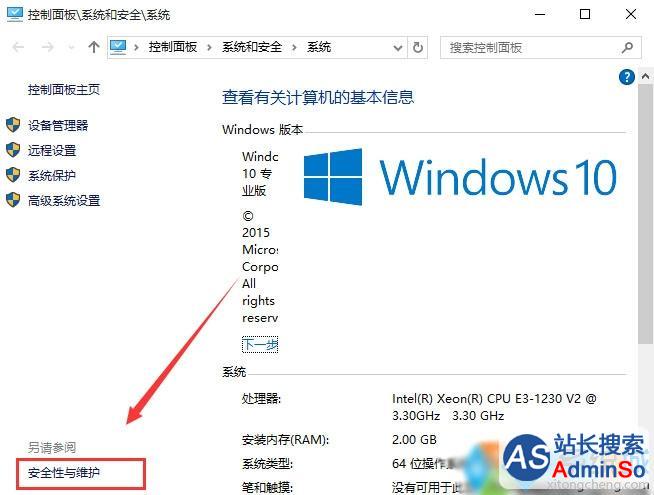
3、打列安全性与维护后,然后再点击“更改安全性和维护设置”选项;
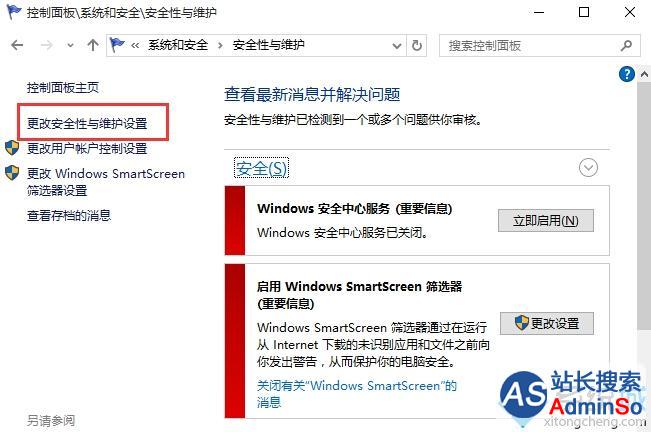
4、之后,我们可以看到有“安全消息”和“维护消息”等一些选项,我们只需要将不想接收消息的类别取消勾选然后应用即可。
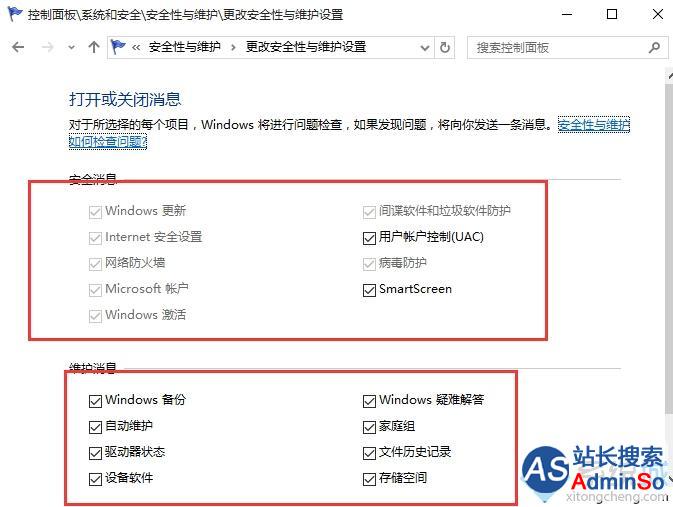
通过上面几个步骤的操作,我们就能在Win10系统中阻止消息中心发送特定类别的消息了。有需要的用户,不妨按照系统城小编的方法操作看看吧!
相关推荐:
Win10系统如何重新开启通知中心方法步骤
标签: Windows10 系统 怎么 阻止 消息中心 发送 特定 别的 消息
声明:本文内容来源自网络,文字、图片等素材版权属于原作者,平台转载素材出于传递更多信息,文章内容仅供参考与学习,切勿作为商业目的使用。如果侵害了您的合法权益,请您及时与我们联系,我们会在第一时间进行处理!我们尊重版权,也致力于保护版权,站搜网感谢您的分享!






